Для создания новой карты диспансерного наблюдения следует нажать
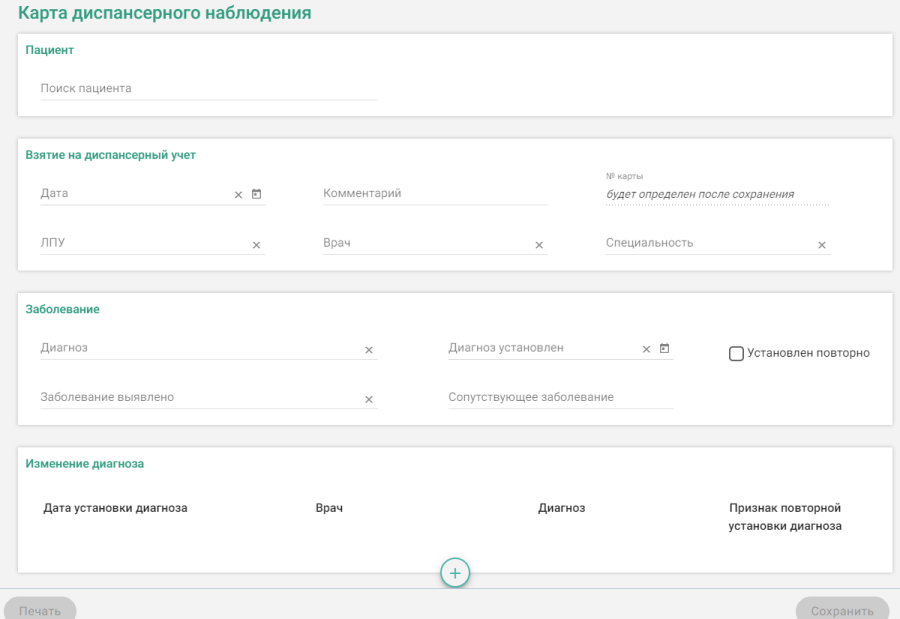
Карта состоит из следующих областей:
Карту диспансерного наблюдения можно открыть для редактирования из журнала диспансерного наблюдения (Рисунок 836).
Для создания новой карты диспансерного наблюдения следует нажать ![]() на левой панели. После этого откроется форма создания карты диспансерного наблюдения (Рисунок 843).
на левой панели. После этого откроется форма создания карты диспансерного наблюдения (Рисунок 843).
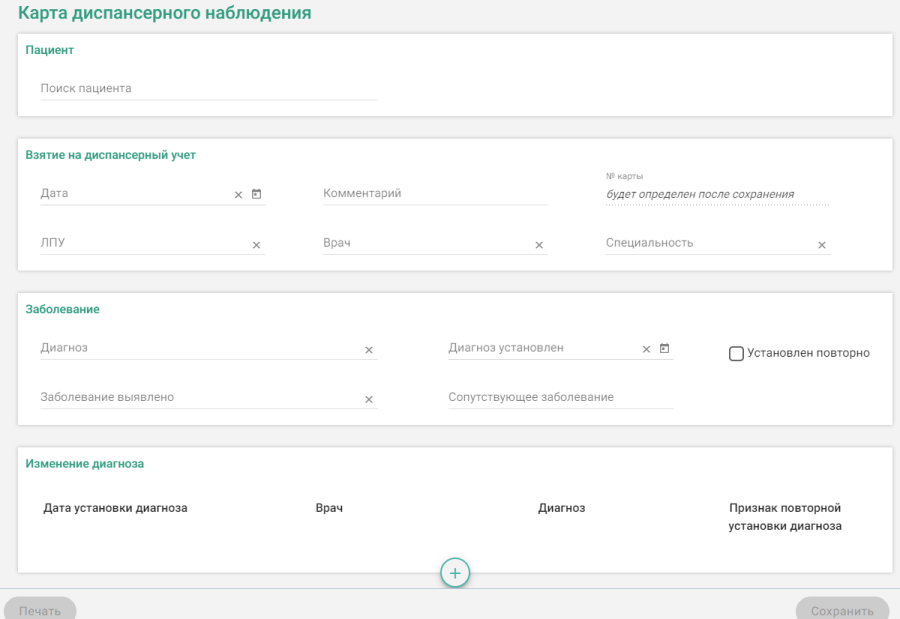
Рисунок 843. Форма создания карты диспансерного наблюдения
Карта состоит из следующих областей:
Для поиска пациента следует в области «Пациент» указать ФИО пациента в поле «Поиск пациента» (Рисунок 844).
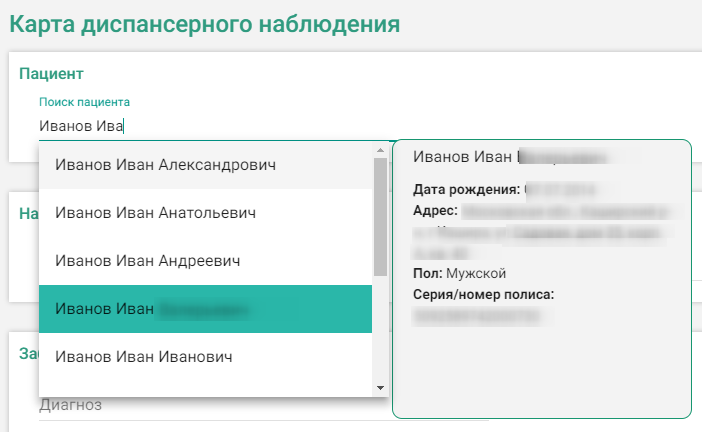
Рисунок 844. Заполнение поля «Поиск пациента»
После выбора пациента в области «Пациент» отобразятся персональные данные пациента (Рисунок 845). Для редактирования доступно только поле «Код льготы».

Рисунок 845. Область «Пациент»
Чтобы выбрать другого пациента, следует нажать кнопку ![]() , после чего снова будет доступен поиск пациента.
, после чего снова будет доступен поиск пациента.
В области «Взятие на диспансерный учет» следует заполнить поля (Рисунок 846):

Рисунок 846. Область «Взятие на диспансерный учет»
Для внесения сведений о заболеваниях пациента следует заполнить поля в области «Заболевание» (Рисунок 847).

Рисунок 847. Область «Заболевание»
В области «Заболевание» содержатся следующие поля:
Для изменения диагноза следует в области «Изменение диагноза» нажать кнопку ![]() , после этого отобразятся поля для добавления диагноза (Рисунок 848).
, после этого отобразятся поля для добавления диагноза (Рисунок 848).
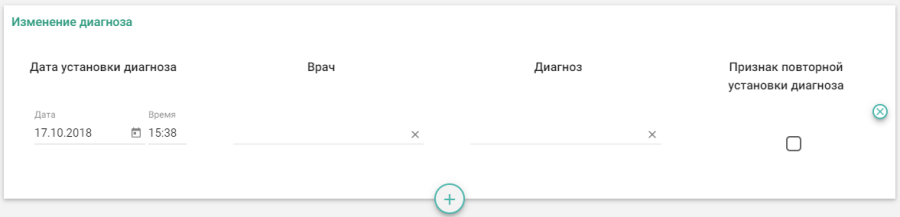
Рисунок 848. Область «Изменение диагноза»
В области «Изменение диагноза» следует заполнить поля:
Для удаления диагноза следует нажать кнопку ![]() , для добавления еще одного диагноза следует нажать кнопку
, для добавления еще одного диагноза следует нажать кнопку ![]() .
.
Диспансерные посещения пациента фиксируются в области «Посещения диспансерного учета» автоматически, если пациент состоит на учете по диагнозу, указанного в приказе Министерства здравоохранения РФ от 29 марта 2019 г. № 173н «Об утверждении порядка проведения диспансерного наблюдения за взрослыми» следующим образом:
Если пациент состоит на учете по диагнозу, не относящегося к приказу Министерства здравоохранения РФ от 29 марта 2019 г. № 173н «Об утверждении порядка проведения диспансерного наблюдения за взрослыми», то для добавления посещения следует нажать кнопку ![]() , после этого отобразятся поля указания информации о диспансерном посещении пациента (Рисунок 849).
, после этого отобразятся поля указания информации о диспансерном посещении пациента (Рисунок 849).
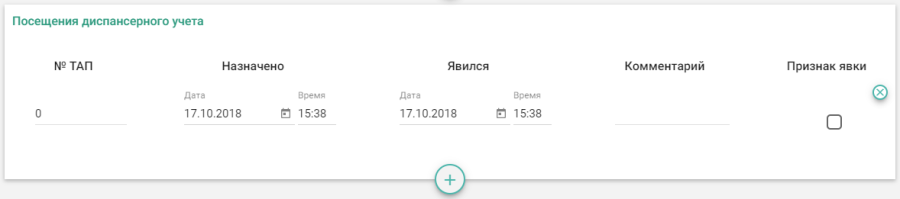
Рисунок 849. Область «Посещения диспансерного учета»
В области «Посещения диспансерного учета» следует заполнить поля:
Для удаления посещения следует нажать кнопку ![]() , для добавления еще одного посещения следует нажать кнопку
, для добавления еще одного посещения следует нажать кнопку ![]() .
.
Если посещение было оформлено через ТАП, при этом ТАП был закрыт со значением «Состоит» в поле «Диспансерный учет», то данные о посещении в карту диспансерного наблюдения добавятся автоматически. Запись с датой следующего посещения добавляется только в тех картах, у которых диагноз относится к приказу Министерства здравоохранения РФ от 29 марта 2019 г. № 173н «Об утверждении порядка проведения диспансерного наблюдения за взрослыми».
Снятие с диспансерного учета выполняется в области «Снятие с диспансерного учета». Чтобы снять пациента с диспансерного учета, необходимо установить галочку ![]() и заполнить следующие поля (Рисунок 850):
и заполнить следующие поля (Рисунок 850):

Рисунок 850. Область «Снятие с диспансерного учета»
После заполнения всех необходимых данных необходимо нажать кнопку ![]() .
.
Если посещение было оформлено через ТАП, при этом ТАП был закрыт со значением «Взят» в поле «Диспансерный учет», то карта диспансерного наблюдения создается автоматически (Работа в ТАП описана в Руководстве пользователя ТМ МИС SaaS Том 1).
Для печати Контрольной карты диспансерного наблюдения следует нажать кнопку ![]() .
.